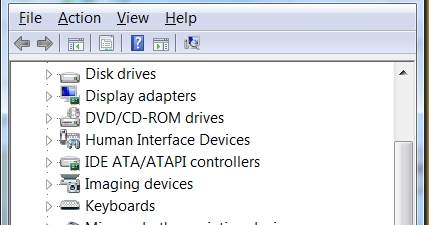För att vara ärlig, tills dess var jag inte bekant med Netis-routrar. Jag köpte Netis WF2411-modellen för att se vilken typ av enheter de är och för att förbereda några instruktioner om hur man konfigurerar dessa routrar på webbplatsen. Och i den här artikeln kommer jag att berätta hur du kan ange inställningarna för Netis-routern. Det finns inget svårt där, men jag har redan sett liknande frågor flera gånger, så jag bestämde mig för att förbereda en liten instruktion om hur jag skulle komma in i Netis kontrollpanel. Som du redan förstod kommer jag att visa på exemplet med Netis WF2411. Men om du har en annan modell borde själva processen inte vara annorlunda.
När du har angett inställningarna kan du ställa in Internet, Wi-Fi-nätverk, ställa in eller ändra lösenordet etc. Förresten planerar jag för alla dessa punkter att förbereda detaljerade instruktioner som jag tror kommer att vara användbara för många. Jämfört med andra routrar har Netis samma process att gå in på inställningssidan alls, så om du redan har erfarenhet bör det inte finnas några svårigheter.
Öppna Netis routerinställningar på 192.168.1.1
Först måste vi ansluta till routern. Om du vill gå in i kontrollpanelen från en dator eller bärbar dator kan du ansluta till routern med den nätverkskabel som medföljer satsen. På routern ansluter vi kabeln till LAN-kontakten och på datorn till nätverkskortet.

Du kan ansluta och gå till inställningar via Wi-Fi-nätverk... Anslut bara till din routers trådlösa nätverk. Om routern är ny eller om du precis har gjort en fabriksåterställning kommer standardnamnet för ett Wi-Fi-nätverk att vara ungefär så här: "netis_C2323B" (Standardnamnet (SSID) finns på klistermärket längst ner på routern). Jag hade standardlösenordet för Wi-Fi "Lösenord"... Denna information anges också på ett klistermärke på enhetens undersida. Den innehåller också adressen för åtkomst till inställningarna för Netis-routern.

Anslut bara till det här trådlösa nätverket från din bärbara dator eller mobila enhet.
Vi går in i inställningarna via webbläsaren
Om du ser en gul ikon bredvid internetanslutningsikonen och statusen "ingen internetåtkomst" efter anslutning till Netis-routern, så är det helt normalt. Det är bara att routern inte har konfigurerats ännu, och du behöver inte Internet för att ange inställningarna.
Öppna valfri webbläsare efter anslutningen och skriv adressen i adressfältet 192.168.1.1, http://netis.cc, eller 192.168.1.245 (på nya modeller). Som du kan se på skärmdumpen ovan finns det ingen 192.168.1.1-adress på routern, bara http://netis.cc. Men enligt det öppnas inställningarna utan problem. Skriv eller kopiera adressen och gå till den. Nya enheter har en IP-adress 192.168.1.245.
En sida med snabbinställningar öppnas omedelbart.

Du kan ändra inställningsspråket till ryska. Och för att öppna fler inställningar, klicka bara på knappen Avancerad.

Så här ser de avancerade inställningarna ut:

Jag gillade verkligen själva kontrollpanelen. Enkelt, inget överflödigt, det finns ryska (Tp-Link, hej), och en utmärkt sida med de snabbaste och viktigaste inställningarna, där du kan ställa in dina Netis på nästan några musklick. Och vid behov kan du gå till de avancerade inställningarna och lika snabbt återgå till snabbinställningarna.
Netis.cc eller 192.168.1.245 och inloggnings / lösenord gäst
Uppdatering: på nya modeller av Netis-routrar är webbgränssnittet (inställningssidan) redan skyddat av ett användarnamn och lösenord som standard. Inloggning (användarnamn) - gästoch (webblösenordet) är gäst @ XXXX... Där XXXX är de sista fyra tecknen i routerns MAC-adress.

Du kommer att uppmanas att ange ett användarnamn och lösenord i webbläsaren efter att ha gått till adressen http://netis.cc eller 192.168.1.245.

IP-adressen i sig har också ändrats. Redan i bruk http://192.168.1.245. Eller det gamla värdnamnet http://netis.cc.

Webbgränssnittet i sig har också förändrats lite.

När det gäller säkerhet är detta inte en dålig lösning. Jag menar att ställa in gästinloggning och lösenord i fabriksinställningarna. Dessutom kommer lösenordet på varje router att vara annorlunda, eftersom MAC-adressen för varje router är unik. Tidigare var standardinställningarna för Netis-routrar inte skyddade alls. Och väldigt få människor ställer in det här lösenordet under installationen av routern (även om jag skriver om detta i varje instruktion). Och om inställningarna inte är lösenordsskyddade kan alla som är anslutna till routern komma åt webbgränssnittet.
Men å andra sidan har nu processen att ställa in routern blivit lite mer komplicerad. Du behöver inte bara ansluta allt och skriva in routerns adress i webbläsaren utan också ange användarnamn och lösenord. Enligt mina observationer orsakar detta förvirring för vanliga användare.
Vad ska jag göra om det inte går in i Netis-inställningarna?
Det kan vara så att när du försöker öppna adressen 192.168.1.1, 192.168.1.245 eller http://netis.cc, kommer du att se ett meddelande om att "Sidor inte är tillgängliga" eller "Kan inte öppna sidan". Några tips att lösa:
- Först och främst, titta på tipsen från artikeln, som skrevs specifikt om detta problem: Vad ska du göra om du inte går in i routerinställningarna för 192.168.0.1 eller 192.168.1.1?
- Var noga med att kontrollera om du har ställt in det automatiska mottagandet av IP-adressen i anslutningsegenskaperna. Hur man gör detta beskrev jag i detalj i artikeln, vars länk finns ovan.
- Kontrollera om din router är påslagen.
- Kontrollera kabelanslutningarna. Det kan vara så att du felaktigt har anslutit kabeln inte till LAN-kontakten utan till WAN.
- Om du inte kan komma åt Netis routerinställningar via kabel kan du försöka använda Wi-Fi. Och vice versa.
- Försök att öppna webbgränssnittet från en annan dator, om möjligt.
- Återställ routern och försök att gå till http://netis.cc igen.
Det är allt. Jag hoppas att du lyckades. Lycka till!